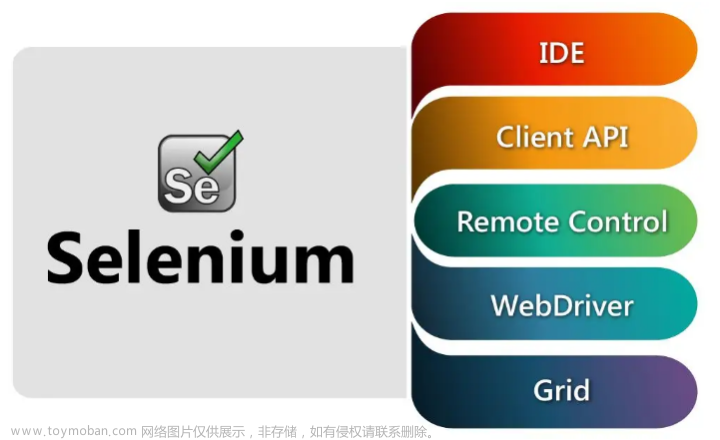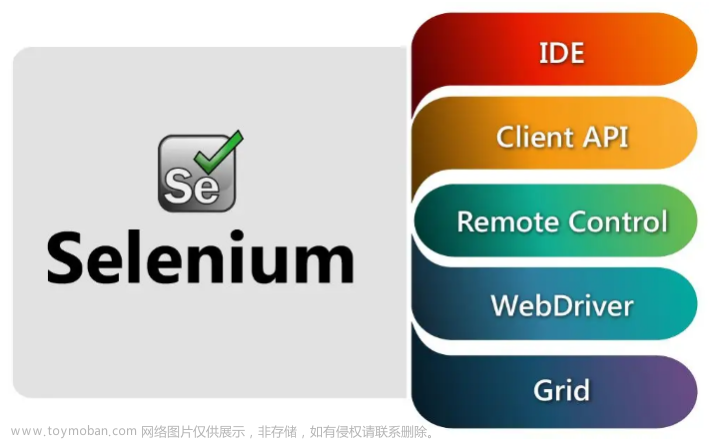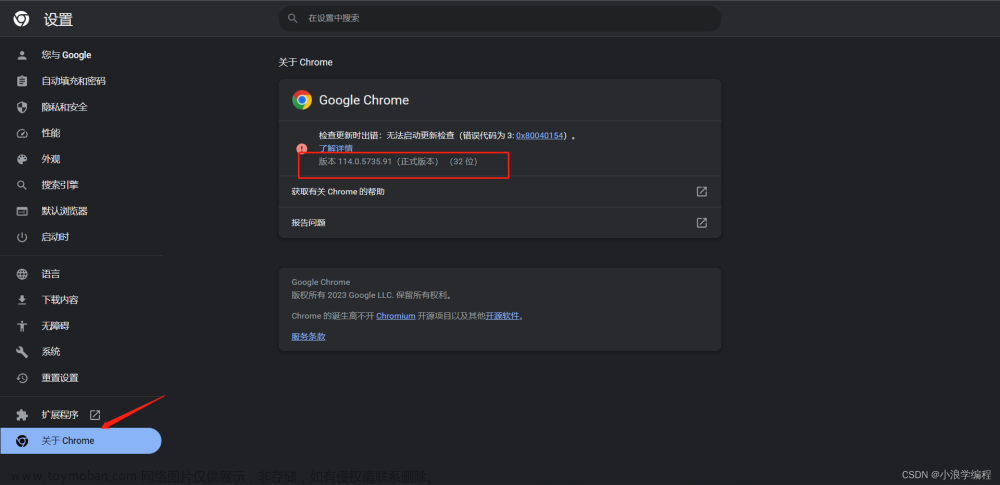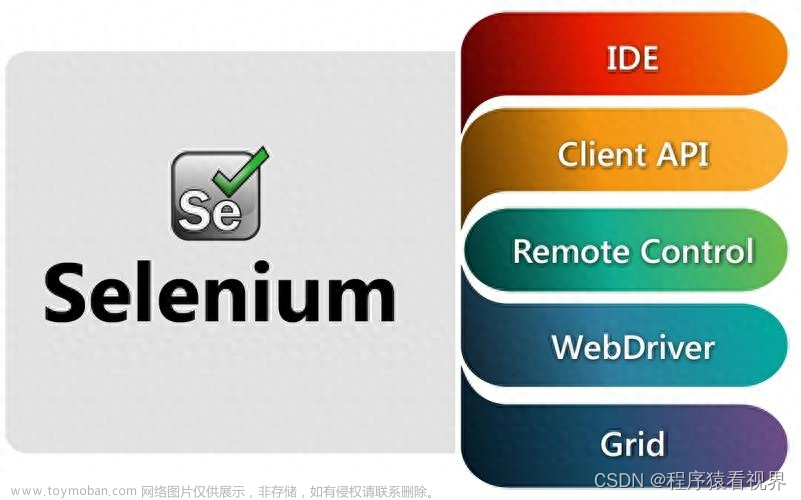前言
问题发生
在很多前端页面中,大家会见到很多::before、::after 元素,比如【百度流量研究院】:

比如【百度疫情大数据平台】:

以【百度疫情大数据平台】为例,“累计确诊”文本并没有显示在 HTML 源代码中,如果通过常规的 xpath 元素定位方式是没办法的,因为“累计确诊”文本并不存在当前页面 dom 树中。

如何处理?
我们要弄清楚的是该元素的特殊之处,文本究竟存放在哪?
其实很简单,通过 Chrome 的 F12,我们将 style 选项展示出来:

可以看到元素的文本保存在 CSS 样式里面,通过 content 属性进行设置。
这里还有个小问题:文本根本对不上呢?
因为这里使用了 Unicode 编码,使用在线的 Unicode 编码转换工具即可看到

::after 元素也是同理,这种性质的元素我们称之为伪元素:
之所以被称为伪元素,是因为他们不是真正的页面元素,HTML 没有对应的元素,但是其所有用法和表现行为与真正的页面元素一样,可以对其使用诸如页面元素一样的 CSS 样式,表面上看上去貌似是页面的某些元素来展现,实际上是 CSS 样式展现的行为,因此被称为伪元素。

一、伪元素的定位
由于伪元素是通过 CSS 样式展现的行为,所以我们可以通过 CSS 样式选择器来进行定位,以“百度疫情大数据为例”:
-
先定位伪元素的父元素:div.Virus_1-1-318_3W7bs_
-
再定位到伪元素本身:div.Virus_1-1-318_3W7bs_>label


二、伪元素文本的获取
有些情况下我们需要获取到文本信息,其中伪元素的文本主要是通过 content 属性设置,我们可以通过 JavaScript 可以进行提取:
window.getComputedStyle(document.querySelector('.样式'),':before').getPropertyValue('content')window.getComputedStyle(document.querySelector('.样式'),':after').getPropertyValue('content')
Selenium 中调用 JavaScript:文章来源:https://www.toymoban.com/news/detail-818174.html
JavascriptExecutor jsExecutor = (JavascriptExecutor) driver;jsExecutor.executeScript("window.getComputedStyle(document.querySelector(

到了这里,关于Selenium 遇见伪元素该如何处理?的文章就介绍完了。如果您还想了解更多内容,请在右上角搜索TOY模板网以前的文章或继续浏览下面的相关文章,希望大家以后多多支持TOY模板网!